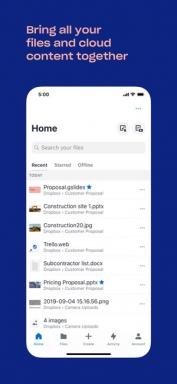Hogyan lehet csatlakozni a saját Google Drive egy Linux hálózati meghajtó
A Technológia / / December 19, 2019

Amióta az elindítása a felhő tárolási szolgáltatást a Google, a Google Drive cég megígérte, hogy kiadja a hivatalos kliens Linux-disztribúciók. De ez már decemberben és a helyzet nem túl haladt előre, úgy, hogy az ígéret a „Google Drive for Linux”, úgy tűnik, meg kell várni, mint a közmondás - „három év”.
Ha szeretné igénybe venni a szolgáltatást a Google Drive leképezett hálózati meghajtóként Linux ma, akkor közelít a két megoldás, ami lesz szó ebben a bejegyzésben. Ezek az ügyfelek nem hivatalos, de már dolgoznak, és elég sikeresen megbirkózni a feladataikat. A fűszerezett stréber Chris Hoffman leírva, hogyan kell csatlakoztatni őket.
Szinkronizálás InSync
InSync - olyan eszköz, amely szinkronizálja a fájlokat próbált Google Drive véve, hogy támogatja a Linux operációs rendszer, a Windows és a Mac. Ő számos funkciók, amelyek nem érhetők el a hivatalos Google Drive kliens más operációs rendszerek, mint a képesség, dokumentumok letöltésére a szolgáltatás a Google Docs dokumentumok Open Document formátum szerkesztés és használat offline módban.
InSync jobban tette, és tele van különböző „chip” képest a második ügyfél a mi gyűjtemények nevű grive. Ő jelenleg az állapot egy ingyenes béta verzió, de a jövőben InSync fejlesztők azt mondják megy fizetett változat csak remélem, hogy addigra kerül bemutatásra, hogy egy teljes körű hivatalos Google Drive kliens linux; és ezek még mindig elégedett lehetőségeit szabad (még) InSync ügyfél.
A kezdéshez letöltés InSync-csomagot a Linux-disztribúció InSync a hivatalos weboldalon. Azt is hozzá InSync adattárat az OS, vagy csak letölt egy csomagot telepíteni. Ha használ Ubuntu, hozzáadjuk a tárat és töltse le a .deb csomagot, kattintson rá duplán telepíteni.

InSync-kliens hozzá, hogy a felső lap és automatikusan elindul a szinkronizálást a Google Drive-fájlok a számítógépről. A telepítés nagyon egyszerű: csak futni InSync, és ez növeli magát a lemezt, és azt mutatják, néhány tipp a további telepítési és konfigurációs.
Hozzáférés a fájlokat a Google Drive, akkor kap a szolgáltatás InSync mappa jön létre a „hazai” könyvtárba. Nagyon kényelmes, de - sajnos - nem lesz szabad utat sync a jövőben.

Szinkronizálás Grive
Grive - ez a második nyílt forrású kliens a Google Drive, ami lesz szó ebben a bejegyzésben. Ez támogatja a kétirányú szinkronizálást a Google Drive. Sajnos, vannak számos korlátozás grive. Nem tud nyomon követni a változásokat a fájlok verzióit, és automatikusan elvégzi a háttérben sync, így neked kell futtatni a terminál a szinkronizációt. Továbbá, ez nem szinkron Google dokumentumok, táblázatok és egyéb Google Docs szolgáltatást fájlok: fel lehet használni, hogy szinkronizálja csak a többi tárolt fájlok a „felhőben” Google Drive.
Ahhoz, hogy használni Grive kell futtatni a sync parancsot, hogy a fiókot a Google Drive-ra. Minden fájl, a közelmúltban lesz letölthető, módosított fájlok frissítése a legújabb verzióra, és a fájlok törlődnek ugyanakkor a kosárba. Az ismételt szinkronizálást kell futtatni manuálisan újra szinkronizálás parancsot.
Ha ennek ellenére ezeket a hátrányokat, még mindig szeretné kipróbálni, hogy Grive Ubuntu, akkor telepítenie kell kinyitni a konzolt, és írja be az alábbi parancsokat:
sudo add-apt-repository ppa: nilarimogard / webupd8
sudo apt-get update
sudo apt-get install grive
Ezután hozzon létre egy mappát grive a saját könyvtárban:
mkdir ~ / grive
Menj a létrehozott mappába:
cd ~ / grive
Fuss grive attribútum -a megbízást a Google Drive-fiókja
grive -a

Másolja a címet jelenik meg a konzolon. a címsorba a webböngésző, hogy elindítja a programot. Ön kap egy engedélyezési kódot kell illesztenie a konzol alkalmazás számára a Google-fiók fiók. Most már készen áll, hogy szinkronizálja a fájlokat először a „felhőben” a számítógépen:

A szinkronizálás elvégzéséhez a jövőben ezeket a 2 csapat:
cd ~ / grive
grive
Megjegyezzük, hogy grive szinkronizálja a fájlokat az aktuális mappában, így, ha ez szükséges, hogy először cserélni az aktuális mappában, amit használni idején szinkronizálását mappa grive ügyfél.
Hozzáférés letiltása, ha szükséges
Ha a jövőben abbahagyja az ezen ügyfelek, hogy szinkronizálja a fájlokat, és Grive és InSync ki lehet iktatni a hozzáférés megvonása a Google fiók oldalon Csatlakoztatott webhelyek, alkalmazások és szolgáltatások. Ugyanazon az oldalon, akkor megakadályozza a hozzáférést a fiókjához, mindazok az alkalmazások és szolgáltatások, hogy Ön már nem használ.